Nylig døde telefonen jeg hadde brukt i et par år fullstendig. På den tiden hadde jeg ikke mye ekstra penger. Jeg dro til WalMart for å prøve å finne noe som ville tillate noen få apper, ta anstendige bilder av alle barnebarna mine og ha en stor nok skjerm til at disse gamle øynene kan se godt. Huawei hadde nettopp sluppet Sensa H715BL til verden som en av deres "lower end"-modeller (den gangen). Butikken hadde den på lager for litt over 150 dollar. Det var litt utenfor budsjettet mitt, men jeg ble overbevist etter å ha lest anmeldelser. Jada, jeg skulle ønske jeg hadde en elsket iPhone-still, eller til og med den nyeste Samsung Galaxy-telefonen, men denne lille babyen har tjent meg godt. Den har tatt bokstavelig talt tusenvis av bilder (hei… jeg har SYV nydelige barnebarn!) og håndtert alt jeg har trengt å gjøre med letthet – mesteparten av tiden.
Som med alle typer teknologi, har min Hauwei Sensa hatt noen små problemer underveis. Jeg har måttet utføre både en hard og myk fabrikktilbakestilling et par ganger. Selv for en teknisk guru som meg selv var ikke prosessen helt intuitiv. Jeg vet at denne telefonen fortsatt er i sirkulasjon, ettersom Straight Talk solgte MYE av dem da de først ble lansert – og jeg har lært at de fortsatt selger ganske bra som brukte modeller. Jeg tenkte det ville være en fordel for meg å legge ut trinnene for å utføre en tilbakestilling av fabrikken for de av dere som kanskje trenger litt hjelp. Hvis telefonen din er treg, tilfeldigvis blå (eller svart) skjerm eller gir deg små feil, bør det hjelpe umiddelbart å følge en av disse prosessene.
Myk tilbakestillingsmetode
Når enheten fryser, kan du vanligvis fikse det ved å utføre myk tilbakestillingsmetoden. Dette er veldig raskt og enkelt: hold nede På-knapp mens du også holder nede "Volum ned" knapp. Fortsett å holde dem begge nede til telefonskjermen blir tom og slår seg av. Slipp de to knappene, vent noen sekunder og hold deretter nede "Makt" knappen for å slå på telefonen igjen som normalt. Hvis dette ikke løser problemene dine eller ikke slår seg av på denne måten, må du fortsette å lese for å utføre en hard tilbakestilling.
Første hard tilbakestillingsmetode
- Slå på enheten.
- Åpne din "Innstillinger“.
- Rull ned til "Avanserte innstillinger“
- Nederst på skjermen velger du "Sikkerhetskopiering og tilbakestilling“
- Hvis du ikke allerede har gjort det, må du først sikkerhetskopiere alle dataene dine ved å velge det første alternativet
- Klikk deretter "Tilbakestill fabrikkdata" på bunnen
- Velg nå "Tilbakestill telefonen“
- Bekreft valget ditt ved å trykke på "Slett alt"-knappen
- Når denne prosessen er fullført, start telefonen på nytt.
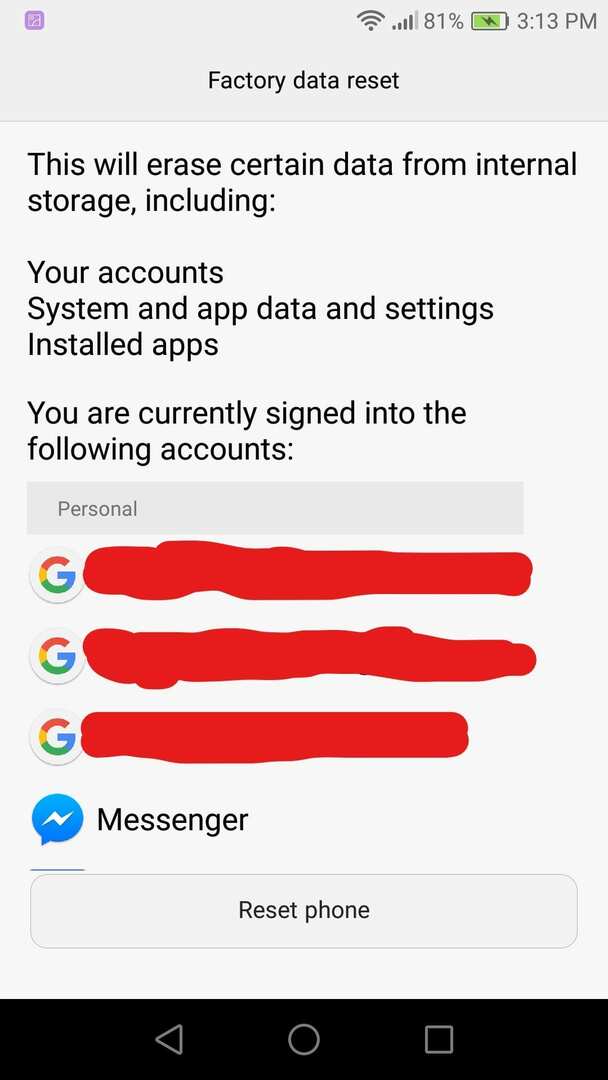
Andre hard tilbakestillingsmetode
I tilfelle dette ikke fungerer eller du ikke kan komme til de riktige skjermene for å utføre en myk tilbakestilling, vil du må følge disse trinnene for å tvinge telefonen til en hard fabrikktilbakestilling ved å sette enheten i gjenoppretting modus.
- Slå av telefonen helt
- Når du er helt slått av, holder du nede både strømknappen og volum opp-knappen
- KUN slipp disse to knappene når Huawei-logoen vises
- Deretter bruker du volum opp-knappen for å navigere i menyen og velger "Tørk data / fabrikkinnstilling" Meny
- Bekreft valget ditt ved å trykke på strømknappen
- Enheten vil få deg til å bekrefte det en gang til ved å velge "Ja“
- Bruk strømknappen for å velge "Omstart systemet nå" alternativet

Eier du en Huawei Sensa? Hva er din erfaring med enheten? Gi meg beskjed i kommentarfeltet!